Tutorial Cara Setting Wireless Router Totolink N300RT Sebagai Access Point (Mode Bridge)
NETWORKING WIRELESSPada tutorial kali ini saya akan mencoba untuk setting atau konfigurasi perangkat wireless router Totolink N300RT sebagai access point dengan menggunakan mode bridge. Totolink merupakan salah brand perangkat jaringan yang sedang naik daun di kalangan pelaku jaringan RT/RW Net atau jaringan dalam skala menengah ke bawah. Totolink menawarkan berbagai macam perangkat jaringan dengan keunggulan setup yang mudah dan harga yang cukup terjangkau, salah satunya adalah perangkat yang kita setting ini Totolink N300RT.
Sebelum melakukan konfigurasi ada baiknya siapkan terlebih dahulu peralatan yang di butuhkan :
- Router MikroTik (Yang telah terkoneksi ke internet dan terdapat DHCP Server).
- Wireless Router Totolink N300RT.
- Laptop atau Komputer.
- Kabel UTP / LAN.
 |
| Topologi Jaringan |
Konfigurasi pada tutorial kali ini akan mengacu pada topologi di atas. Perangkat Totolink N300RT terhubung ke MikroTik melalui port LAN supaya dapat meneruskan IP Address yang terdapat pada DHCP Server MikroTik. Kemudian untuk perangkat gagdet akan terhubung ke wireless Totolink N300RT supaya mendapatkan akses internet. Pada tutorial kali ini di asumsikan perangkat MikroTik sudah tersetting IP Address, NAT, DHCP Server (Sudah terkoneksi internet).
Konfigurasi Totolink N300RT
1. Langkah pertama silahkan konfigurasi IP Address laptop atau komputer satu subnet dengan IP Address default Totolink N300RT yaitu 192.168.1.1/24. Pastikan juga laptop atau komputer sudah terhubung dengan Totolink N300RT melalui port LAN. Setelah itu akses ip address Totolink N300RT melalui browser.
2. Langkah kedua kita akan diarahkan untuk Set-up Password baru untuk login ke perangkat Totolink N300RT. Saya sarankan untuk tidak melewati langkah ini, supaya perangkat kita terhindar dari user yang tidak bertanggung jawab. Untuk password sendiri minimal 6 karakter yang terdiri dari huruf, angka dan simbol. Setelah memasukan password silahkan klik Set Up untuk lanjut ke langkah berikutnya.
Karena Totolink N300RT di Setup menjadi Bridge maka ada beberapa konfigurasi yang perlu di perhatikan yaitu :7. Karena IP Totolink N300RT sudah diubah sesuai dengan alokasi IP pada jaringan, maka ubah IP laptop atau komputer satu subnet dengan IP Totolink yaitu 192.168.100.x/24. Lalu login kembali ke perangkat Totolink N300RT.
- Parameter pada DNS silahkan di ubah menjadi DNS Manually dan isikan IP DNS yang telah dialokasikan pada jaringan.
- Matikan fitur DHCP Server dengan merubah parameter DHCP menjadi Disabled, Karena DHCP Server akan sediakan oleh perangkat MikroTik.
- Password harus terdiri dari minimal 8 karakter. Karakter dapat berupa huruf, angka atau simbol.
Tahap Testing
9. Langkah terakhir adalah testing hasil konfigurasi kita tadi apakah sudah berjalan dengan baik atau belum. Coba untuk menghubungkan gadget lain ke jaringan wifi kita. Jika gadget tersebut telah mendapatkan IP Address sesuai alokasi dari router MikroTik dan akses internet, bisa dipastikan settingan kita sudah berjalan dengan baik atau berhasil.
Kesimpulan
Perangkat Totolink N300RT merupakan wireless Router yang memiliki konfigurasi yang cukup mudah dan sangat cocok digunakan untuk pengguna awam. Mode bridge memiliki kelebihan administrasi yang terpusat pada router utama sehingga sangat memudahkan untuk managemen jaringan dan pengembangan konfigurasi yang lebih kompleks di jaringan itu sendiri. Demikian Tutorial Cara Setting Wireless Router Totolink N300RT Sebagai Access Point (Mode Bridge), Selamat mencoba. Sekian Terima kasih.
Referensi :
- Manual Totolink N300RT



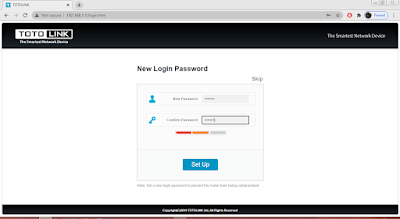 |
|







1 comments
Ini jika estafet n300rt ap mode ke n300rt ap mode lagi bisa ?